Comment accéder/synchroniser/importer les contacts Gmail dans Outlook ?
Nous avons précédemment introduit l'exportation des contacts Outlook vers Gmail, en revanche, savez-vous comment importer les contacts Gmail dans Outlook ? Dans cet article, je vais vous montrer les étapes détaillées pour accéder/synchroniser/importer les contacts Gmail dans Microsoft Outlook.
Partie 1 : Exporter les contacts Gmail au format .csv
Partie 2 : Importer le fichier .csv des contacts Gmail dans Outlook
Partie 1 : Exporter les contacts Gmail au format .csv
Pour accéder/synchroniser/importer les contacts Gmail dans Microsoft Outlook, suivez les étapes ci-dessous.
Étape 1 : Ouvrez votre Gmail sur le web, puis cliquez sur "Gmail" > "Contacts" en haut à gauche.
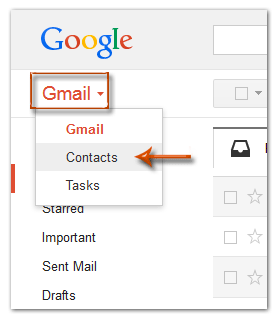
Étape 2 : Cliquez ensuite sur "Plus" > "Exporter" en haut de la liste des contacts.

Étape 3 : Dans la fenêtre contextuelle d'exportation des contacts qui apparaît,
(1) Spécifiez quels contacts vous souhaitez exporter, par exemple, cochez l'option “Tous les contacts”
(2) Cochez l'option "Format CSV Outlook (pour importer dans Outlook ou une autre application)".
(3) Cliquez sur le bouton "Exporter".
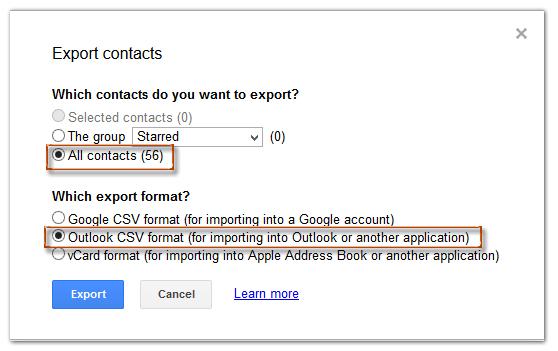
Étape 4 : Enregistrez le fichier .csv exporté. Les opérations varient selon les navigateurs Web utilisés, et ici nous prendrons Internet Explorer comme exemple.
(1) Cliquez sur la "flèche" à côté du bouton "Enregistrer" en bas de la page web Gmail, puis cliquez sur "Enregistrer sous" dans la liste déroulante.
(2) Dans la boîte de dialogue Enregistrer sous qui apparaît, ouvrez un dossier, nommez le fichier .csv exporté dans la zone "Nom du fichier", puis cliquez sur le bouton "Enregistrer".

Remarque : Ne pas ouvrir le fichier .csv exporté avant de l'importer dans Microsoft Outlook.
Partie 2 : Importer le fichier .csv des contacts Gmail dans Outlook
Étape 5 : Ouvrez Microsoft Outlook, puis ouvrez la boîte de dialogue Assistant Importation/Exportation avec :
- Cliquez sur "Fichier" > "Ouvrir et exporter" > "Importer/Exporter" dans Outlook 2013 ;
- Cliquez sur "Fichier" > "Ouvrir" > "Importer" dans Outlook 2010.
- Cliquez sur "Fichier" > "Importer et exporter" dans Outlook 2007.
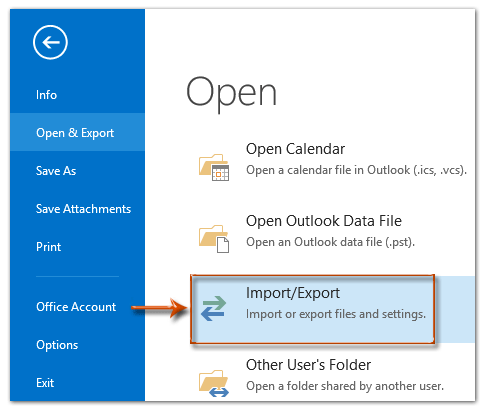
Étape 6 : Dans la boîte de dialogue Assistant Importation/Exportation, cliquez pour sélectionner "Importer depuis un autre programme ou fichier", puis cliquez sur le bouton "Suivant".
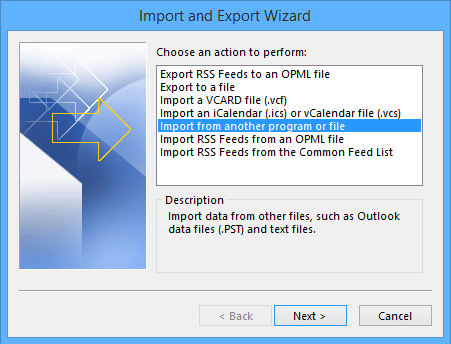
Étape 7 : Maintenant, dans la boîte de dialogue Importer un fichier, cliquez pour sélectionner "Valeurs séparées par des virgules" et cliquez sur le bouton "Suivant".
Remarque : Dans Outlook 2010 et 2007, cliquez pour sélectionner "Valeurs séparées par des virgules (Windows)".
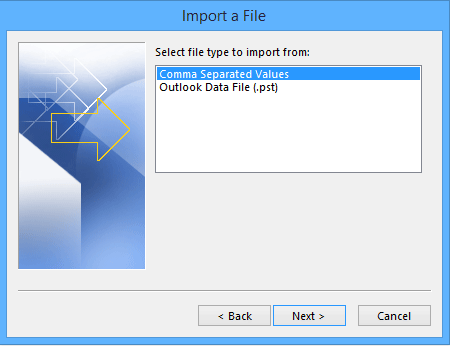
Étape 8 : Dans la deuxième boîte de dialogue Importer un fichier,
(1) Cliquez sur le bouton "Sélectionner" pour ouvrir la boîte de dialogue "Sélectionner", trouvez et sélectionnez le fichier .csv des contacts Gmail que nous avons exporté dans la Partie 1, puis cliquez sur le bouton "OK" ;
(2) Cochez l'option "Ne pas importer les éléments en double" ;
(3) Cliquez sur le bouton "Suivant".
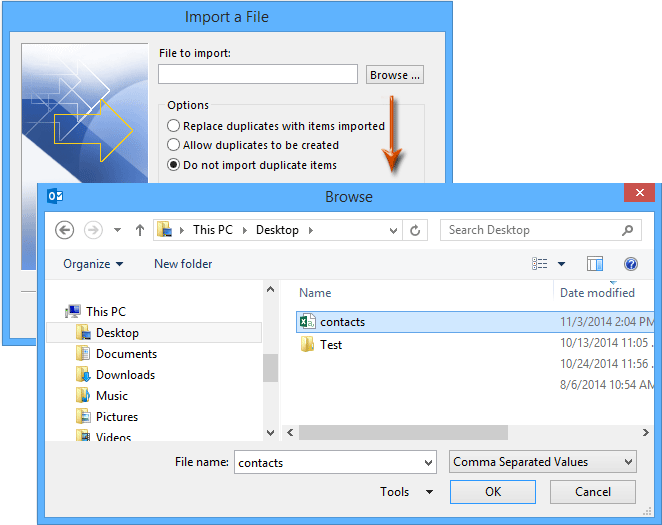
Étape 9 : Dans la troisième boîte de dialogue Importer un fichier, spécifiez un dossier de contacts où importer les contacts Gmail, puis cliquez sur le bouton "Suivant".
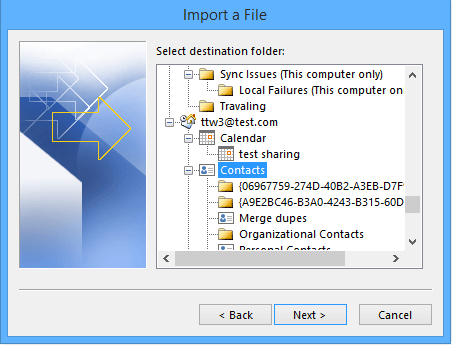
Étape 10 : Dans la dernière boîte de dialogue Importer un fichier, cliquez sur le bouton "Terminer".
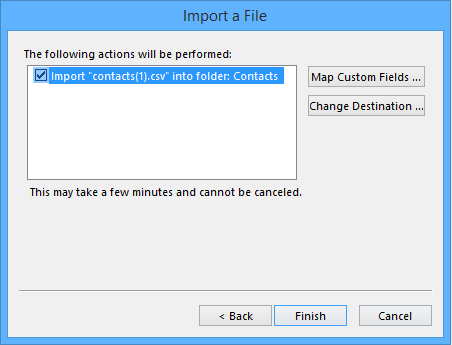
Jusqu'à présent, les contacts Gmail spécifiés ont été exportés depuis Gmail et importés dans le dossier de contacts spécifié de Microsoft Outlook.
Meilleurs outils de productivité pour Office
Dernière nouvelle : Kutools pour Outlook lance sa version gratuite !
Découvrez le tout nouveau Kutools pour Outlook avec plus de100 fonctionnalités incroyables ! Cliquez pour télécharger dès maintenant !
📧 Automatisation des E-mails : Réponse automatique (disponible pour POP et IMAP) / Programmer l’envoi d’un e-mail / CC/BCC automatique par règle lors de l’envoi / Transfert automatique (règle avancée) / Ajouter automatiquement une salutation / Diviser automatiquement les e-mails multi-destinataires en messages individuels ...
📨 Gestion des E-mails : Rappeler lemail / Bloquer les e-mails frauduleux par objet et autres critères / Supprimer les doublons / Recherche Avancée / Organiser les dossiers ...
📁 Pièces jointes Pro : Enregistrement en lot / Détachement en lot / Compression en lot / Enregistrer automatiquement / Détachement automatique / Compression automatique ...
🌟 Interface magique : 😊Plus d’emojis élégants et amusants / Vous rappelle lorsque des e-mails importants arrivent / Réduire Outlook au lieu de fermer ...
👍 Fonctions en un clic : Répondre à tous avec pièces jointes / E-mails anti-phishing / 🕘Afficher le fuseau horaire de l’expéditeur ...
👩🏼🤝👩🏻 Contacts & Calendrier : Ajouter en lot des contacts à partir des e-mails sélectionnés / Diviser un groupe de contacts en groupes individuels / Supprimer le rappel d’anniversaire ...
Utilisez Kutools dans votre langue préférée – prend en charge l’Anglais, l’Espagnol, l’Allemand, le Français, le Chinois et plus de40 autres !


🚀 Téléchargement en un clic — Obtenez tous les compléments Office
Recommandé vivement : Kutools pour Office (5-en-1)
Un clic pour télécharger cinq installateurs en une seule fois — Kutools pour Excel, Outlook, Word, PowerPoint et Office Tab Pro. Cliquez pour télécharger dès maintenant !
- ✅ Praticité en un clic : téléchargez les cinq packages d’installation en une seule action.
- 🚀 Prêt pour toutes les tâches Office : installez les compléments dont vous avez besoin, quand vous en avez besoin.
- 🧰 Inclus : Kutools pour Excel / Kutools pour Outlook / Kutools pour Word / Office Tab Pro / Kutools pour PowerPoint